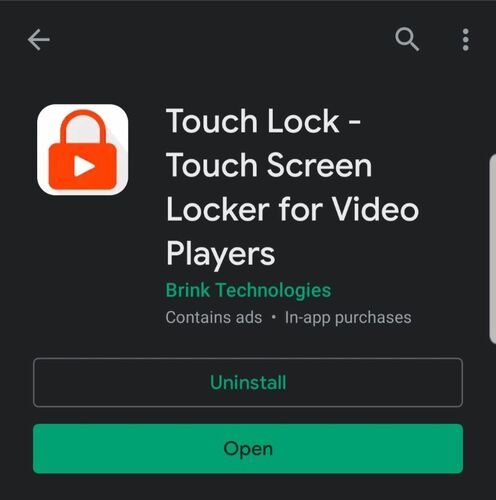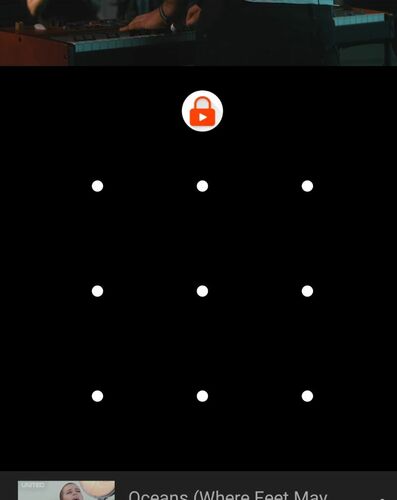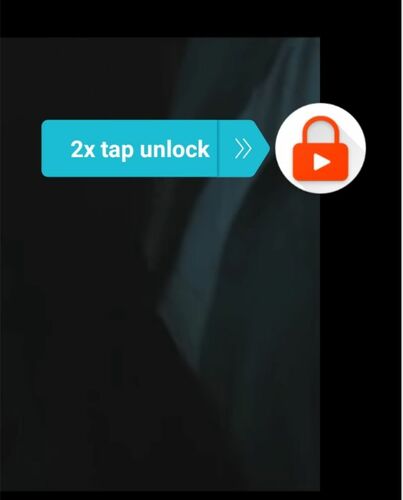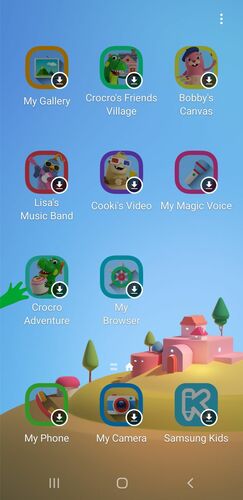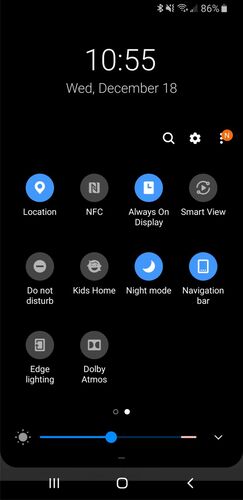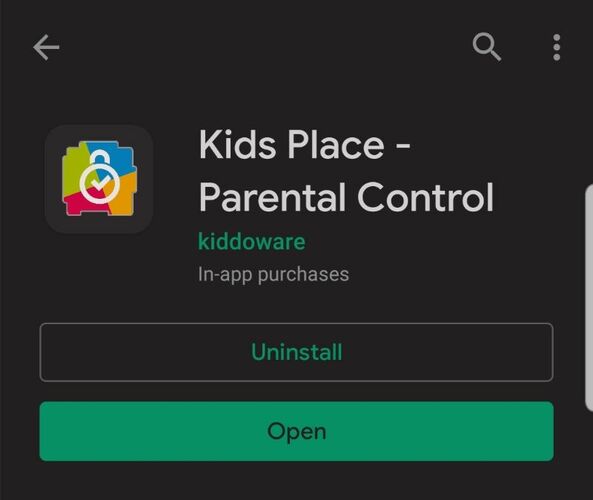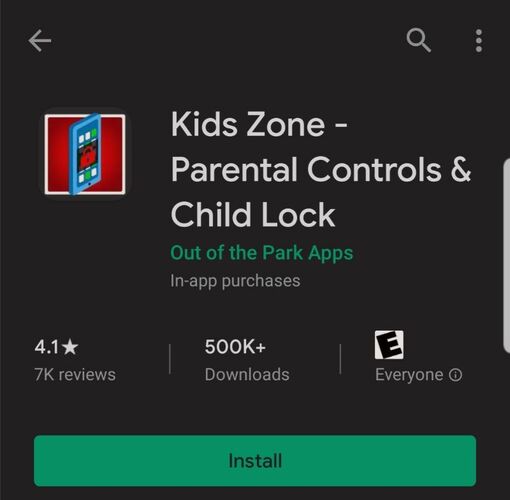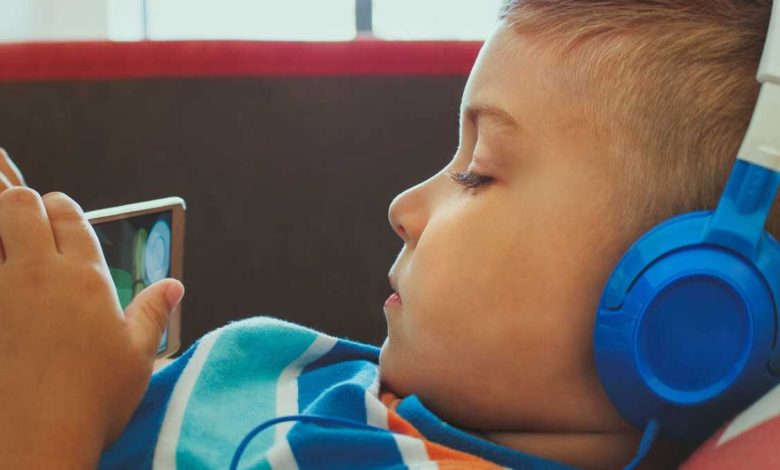
Les enfants sont férus de technologie. Ils apprennent toutes les astuces rapidement et peuvent utiliser ces astuces pour entrer dans des choses auxquelles ils ne devraient pas accéder lorsque vous leur donnez votre téléphone.
Lorsqu’ils ont accès à votre téléphone, ils peuvent :
Ainsi, avant de remettre votre téléphone à un enfant, qu’il s’agisse d’un tout-petit ou d’un préadolescent, vous pouvez prendre certaines mesures pour vous assurer qu’il n’accède qu’à ce que vous lui permettez de voir.
Contenu
Verrouillez votre téléphone
La première étape pour assurer la sécurité des enfants est de les empêcher d’accéder à votre téléphone à votre insu. Utilisez un code PIN ou un mot de passe pour verrouiller votre appareil afin que vos enfants ne puissent pas y accéder. Si vos enfants sont un peu plus âgés, vous voudrez peut-être changer le code PIN régulièrement afin qu’ils ne puissent pas le comprendre.
Configurer le contrôle parental sur Google Play Store
Pour empêcher vos enfants d’effectuer des achats non autorisés dans le Play Store, vous devez configurer un contrôle parental afin qu’ils ne puissent pas effectuer d’achats sans votre autorisation.
Ouvrez l’application Play Store et appuyez sur l’icône à trois lignes horizontales en haut à gauche. Balayez vers le bas et appuyez sur « Paramètres ».
Balayez à nouveau vers le bas jusqu’à ce que vous voyiez l’option « Contrôle parental » et appuyez dessus. Activez-le dans le coin supérieur droit et vous devrez créer une épingle.
Une fois que vous y êtes, vous pouvez restreindre la musique marquée comme explicite, et en appuyant sur Applications et jeux, vous pouvez choisir les notes que les applications doivent avoir. Dans Paramètres, juste sous Contrôle parental, vous verrez également une option pour exiger une authentification pour Google Play.
Utiliser une application de verrouillage tactile
Si vous souhaitez donner votre téléphone à un tout-petit ou à un enfant plus jeune, vous pouvez utiliser une application pour l’empêcher de quitter une fenêtre que vous lui avez fournie, comme une vidéo.
Une application qui fonctionne pour cela est Touch Lock – Touch Screen Locker pour les lecteurs vidéo.
Pour l’utiliser, téléchargez l’application sur le Play Store. Lorsque vous l’ouvrez, l’application vous demandera de créer un modèle pour déverrouiller l’application.
Après avoir défini le modèle, accédez à YouTube ou à une autre plate-forme vidéo et choisissez une vidéo à regarder. Pour verrouiller l’écran, déroulez la barre de notification et appuyez sur la notification « Toucher Verrouiller Appuyez pour verrouiller l’écran ».
Une icône de cadenas rouge apparaîtra à l’écran. Il devient translucide et ne prend pas trop de place. Lorsque vous êtes prêt à déverrouiller, appuyez deux fois sur l’icône de verrouillage, puis entrez votre schéma de verrouillage pour utiliser le téléphone normalement.
Utiliser une application Kids Home
Les enfants plus âgés ne seront pas satisfaits d’être coincés sur un seul écran. Une solution pour garder ces enfants heureux et en sécurité consiste à utiliser un lanceur conçu pour les enfants qu’ils ne peuvent quitter qu’avec votre contribution.
Si vous avez un téléphone Samsung exécutant au moins Android Pie, vous devriez avoir un accès facile au paramètre Kids’ Home. Ce paramètre vous permet de configurer des applications et des options de navigation auxquelles un enfant peut accéder.
Pour l’obtenir,
1. Balayez vers le bas depuis le haut de l’écran pour accéder au panneau Paramètres rapides.
2. Appuyez sur le bouton Accueil des enfants.
3. Saisissez un code PIN Kids Home (le code PIN par défaut est 0000). Mon téléphone vient d’utiliser mes données biométriques pour me donner accès.
4. Le code PIN Kids Home vous permet de définir le contrôle parental. Mieux encore, les enfants ne peuvent pas quitter Kids Home sans lui. Si votre téléphone utilise la biométrie, c’est encore mieux car les enfants ne peuvent pas simplement trouver le mot de passe pour y accéder. Vous devriez physiquement regarder le téléphone.
Pour plus d’informations sur la configuration de Kids Home sur un Samsung, visitez la fonction Kids Home sur votre Galaxy.
Sur d’autres téléphones Android, essayez une application comme Kids Place – Parental Control
ou Zone Enfants – Contrôle Parental & Verrouillage Enfants.
Ceux-ci créeront un endroit sûr où vos enfants pourront lancer des applications que vous avez approuvées à l’avance.
Verrouillez vos applications
S’il existe certaines applications, images ou fichiers auxquels vous ne voulez pas que votre enfant ait accès, vous pouvez les verrouiller dans un dossier sécurisé. Sur un téléphone Galaxy, déroulez la barre de notification, recherchez l’icône du dossier sécurisé et configurez-le. Vous pouvez déplacer des applications vers cette section de votre téléphone qui nécessite une autre couche de sécurité pour entrer. Vous pouvez y mettre des applications et les supprimer dans votre tiroir d’applications habituel.
Pour les autres téléphones Android, essayez une application comme AppLock pour activer une fonctionnalité similaire et garder vos applications et données privées hors de portée de vos enfants et de toute autre personne susceptible d’utiliser votre téléphone.
À bien des égards, il peut être plus facile de configurer un téléphone distinct pour votre enfant que de rendre votre téléphone à l’épreuve des enfants. Cependant, comme je l’ai dit plus tôt, les enfants sont très au fait de la technologie. Ils peuvent être en mesure de contrecarrer vos tentatives pour contrôler leurs téléphones. En tant qu’ancien enseignant du primaire, je recommanderais de les restreindre à votre téléphone avec supervision au moins jusqu’à l’âge de 12 ans. Cette restriction vous permettra de les protéger plus facilement contre les contenus indésirables ou les personnes dangereuses qui se cachent sur Internet.
Cet article est-il utile ? Oui Non